Kuidas pildile vesimärki lisada – Android

Kaitske oma materjali ja vaadake, kuidas saate igale pildile või videole tasuta vesimärgi lisada.
Mida rohkem rakendusi kasutate ja piltide kvaliteet paraneb, seda rohkem peate hoolitsema oma seadme sisemälu eest . Kui te ei ole ettevaatlik, näete varem või hiljem, mida saate kustutada, et säästa võimalikult palju salvestusruumi.
Kui teie Android-seade toetab suure mahutavusega SD-kaarti, võib see olla suur kergendus. Saate salvestada kvaliteetsed pildid SD-kaardile, et vabastada ruumi seadme sisemälus. Vaatame, kuidas saate oma piltide salvestuskohta muuta.
Mida parem on teie piltide kvaliteet, seda rohkem ruumi need võtavad. Android-seadme sisemälu hankimiseks saate konfigureerida oma seadme kaamera sätteid. Saate lasta oma seadmel need pildid SD-kaardile salvestada. Alustamiseks avage seadme kaamera ja puudutage hammasratast .
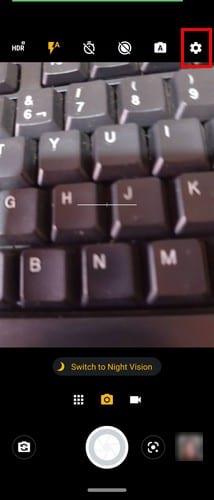
Kui puudutate hammasratast, olete kaamera seadetes; nipsake lõpuni alla, kuni jõuate jaotisteni Salvesta seaded. Sealt leiate valiku Salvestusruum, puudutage seda ja teie Android-seade peaks andma teile võimaluse salvestusteed muuta. Puudutage SD-kaardi valikut ja muudatus on tehtud. Android-seadet pole vaja taaskäivitada.
Juba tehtud piltide teisaldamiseks SD-kaardile peate avama failiuurija (selle õpetuse jaoks kasutati rakendust Google Files). Avage sisemälu ja vaadake, millised failid olete salvestanud.
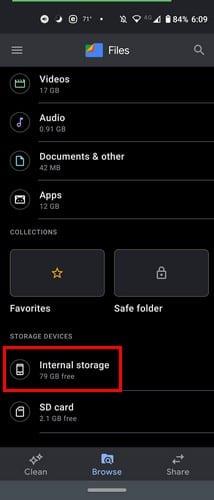
Kui olete sisemälus, nipsake alla, kuni näete DCIM-kausta .
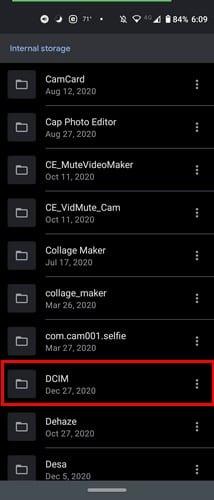
Leidke kaamera kaust ja hoidke seda pikalt, kuni see on valitud. Puudutage valikut Teisalda , mis kuvatakse, kui puudutate paremas ülanurgas olevaid punkte.
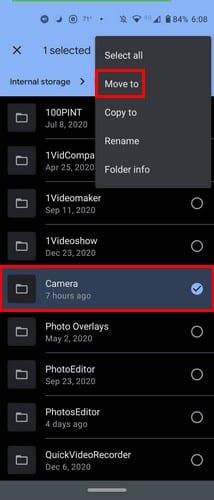
Allosas peaks ilmuma kausta Kaamera teisaldamise võimalus SD-kaardile.
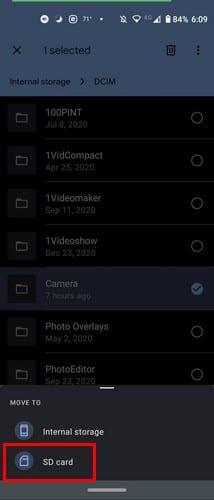
Protsess ei tohiks liiga kaua aega võtta ja kui see on lõppenud, näete, kuidas teil on nüüd seadme sisemälus rohkem ruumi. Lisaks muudele eelistele märkate, kuidas asjad sujuvad. Ärge unustage, et ruumi saate vabastada ka teenuse Google Photos abil. Juunis kaob tõepoolest piiramatu hoiuruum . Siiski ei lähe kõik enne seda kuupäeva salvestatud pildid ja videod teie 15 GB salvestusruumi hulka.
Teenuses Google Photos ruumi vabastamiseks piisab, kui avada rakendus, avada teeki ja seejärel Utiliidid . Tasuta ruumi valik on keskel lõik. Olenevalt Google Photos juba varundatud failide arvust ei tohiks protsess võtta kaua aega.
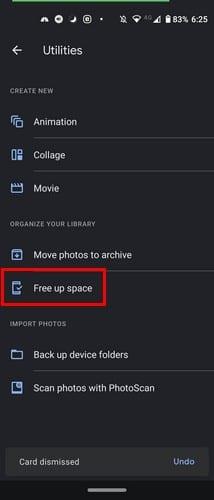
Kui salvestate pildi SD-kaardile, on teil alati juurdepääs oma piltidele. Kuid kui salvestate need kõik näiteks teenusesse Google Photos, peate võrguühenduseta pildi nägemiseks ootama. Kui peaksite oma telefonis tehaseseadetele lähtestama, siis teate, et teie pildid on teie SD-kaardil turvalises kohas. Kas salvestate palju pilte oma SD-kaardile? Andke mulle allolevates kommentaarides teada.
Kaitske oma materjali ja vaadake, kuidas saate igale pildile või videole tasuta vesimärgi lisada.
Alustage uuesti ja andke oma Android-seadmele uus nimi. Kolme lihtsa sammuga saab teie Android-seadmel olla muu nimi.
Siin saate anda Androidi jagamismenüüle rohkem võimalusi rakenduste korraldamiseks tasuta.
Telefoniekraani kustumine kõnede ajal on ette nähtud selleks, et vältida kogemata nuppude vajutamist.
Selle kasuliku rakendusega saate Androidis tasuta mis tahes video kiirust muuta. Lisage samale videole nii aegluubis kui ka edasikerimise efekt.
Andke oma videole nende tasuta Androidi rakendustega vajalik kiirus. Valige viie videotöötlusrakenduse hulgast.
Viimased paar aastat pole Motorola suhtes olnud liiga lahked. Need pole mitte ainult spektri kõrgemas otsas neutraliseeritud, vaid seisavad silmitsi tiheda konkurentsiga ka keskmises vahemikus ...
Mida teha, kui Android ei aktsepteeri teie PIN-koodi või mustrit, kuigi teate, et kasutate õiget? Kasutage seda juhendit.
Kasutage oma Motorola ekraanisäästja valikut ja jätke oma Android-seadmesse teise rakenduse installimine vahele.
Andke oma pildile vääriline taust, muutes tausta ühega neist tasuta Androidi rakendustest.
Sellest õpetusest saate teada, kuidas saate erinevates Android-seadmetes vaikebrauserit muuta.
Vaadake, kuidas saate anda uutele ja juba installitud rakendustele oma Android-seadmele ajutise loa.
Vältige sõnade automaatset muutmist, lisades sõnu sõnastikku. Siin on juhised, mida järgida.
Kas teie Android on aeglane? Siin on, kuidas näha, mis võtab nii palju ruumi ja kuidas sellest lahti saada.
Kasutage tasuta parimat võimalikku Androidi failiuurijat. Siin on mõned, mis võivad teile meeldida.
Lõbutsege oma piltidega ja muutke need nende tasuta Androidi rakendustega lõbusateks koomiksiteks.
Fotode kogemata kustutamine telefonist võib olla valus. See mitte ainult ei tähenda, et võite kaotada väärtusliku mälestuse (või selle lemmik vannitoa selfie
Siit saate teada, mis on lennukirežiim ja kuidas see Windowsi, Androidi ja iPadOS-i jaoks sisse lülitada.
Avastage, kui lihtne on WiFi-võrku Android-seadmest eemaldada.
Kas sulle meeldib öösel lugeda? Nägemise kaitsmiseks proovige ühte neist sinise valguse filtritest.
Kas soovite FB Messengeris kustutatud Facebooki sõnumid taastada? Otsige ja hankige FB Messengeris jäädavalt kustutatud tekste, olenemata sellest, kas see on Android või iPhone, saate kaotatud sõnumid taastada.
Nutitelefonide valdkonnas jäävad mõned kõige väärtuslikumad funktsioonid sageli kõige tähelepanuta. Üks selline funktsioon, mis on laialdaselt saadaval Android-seadmetes,
Samsung Galaxy S23 oma muljetavaldava funktsioonide valiku ja tugevate võimalustega on nutitelefonide vallas tõeline ime. Üks selle
Uhiuue Android-nutitelefoniga teekonnale asumine on põnev, haarav ja pisut hirmutav. Uusim Android OS on pakitud
Samsung DeX on funktsioon, mis sisaldub mõnes Samsungi tipptasemel seadmes, mis võimaldab teil oma telefoni või tahvelarvutit kasutada nagu lauaarvutit. DeX tähistab
Lukustuskuva kohandamine Androidis on tõhus viis nutitelefoni kasutuskogemuse täiustamiseks, luues isikupärasema ja funktsionaalsema ekraani
Vaadake, kui lihtne on oma Motorola Android TV-s rakenduste salvestusruumi kontrollida. Siin on lihtsad ja algajasõbralikud sammud, mida järgida.
Mitme akna kasutamise kõige olulisem eelis on tõhustatud multitegumtöö. Saate näiteks e-kirjadele vastamise ajal videot vaadata, sirvida
Kavatsesime lahendada levinud probleemi, millega paljud Androidi kasutajad mingil hetkel silmitsi seisavad: telefoni parooli unustamine. Kui te ei pääse oma Androidi juurde
Tänapäeva kiire tempoga maailmas on igapäevaste rutiinide lihtsustamiseks ja sujuvamaks muutmiseks võimaluste leidmine olulisem kui kunagi varem. Sisestage Google'i assistendi rutiinid, a




























